Situatie
Spre deosebire de Windows 7 sau Windows 8, File Explorer-ul din Windows 10 are ca pagina de startup Quick Access, unde utilizatorii pot vizualiza o lista cu cele mai accesate foldere din sistem si cu aplicatiile sau fisierele deschise recent.
In cazul in care in locul Quick Access preferam ca File Explorer sa se deschida direct cu This PC, puteti seta acest lucru folosind una dintre metodele descrise mai jos.
Backup
Inainte de a efectua modificari in registri de sistem, efectuati un backup al acestora sau creati un restore point pentru a evita eventuale consecinte neplacute daca vor aparea erori.
Solutie
Pasi de urmat
Deschideti Registry Editor (tastati regedit in Run sau Search-ul din Taskbar si dati Enter) apoi navigati catre HKEY_CURRENT_USERSoftwareMicrosoftWindowsCurrentVersionExplorerAdvanced
Sub Advanced, in partea dreapta, identificati intrarea DWORD LaunchTo si modificati valoarea acesteia in 0 pentru a activa This PC ca pagina startup pentru File Explorer si apoi OK
In cazul in care nu dorim sa facem modificari in registri de sistem, puteti seta This PC ca pagina default pentru File Explorer folosind instructiunile urmatoare:
Deschideti File Explorer si dati click pe tab-ul View, apoi dati click pe Options (partea dreapta-sus)
Apoi in Folder Options, sub tab-ul General, selectati This PC din meniul drop-down afisat in dreptul Open File Explorer to, apoi dati click pe Apply si dupa OK.
Folosind una dintre metodele de mai sus puteti seta ca File Explorer sa afiseze This PC in mod default, in locul paginii Quick Access, este o metoda foarte buna atunci cand vrei sa deschizi direct This PC.

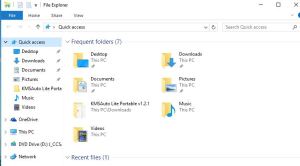
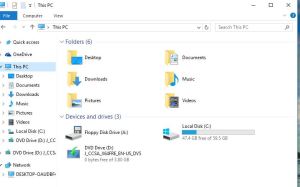
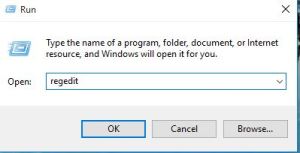
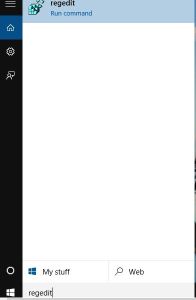
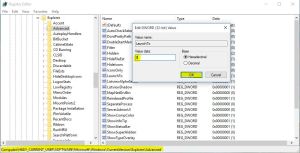
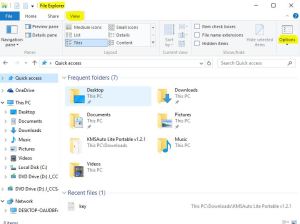
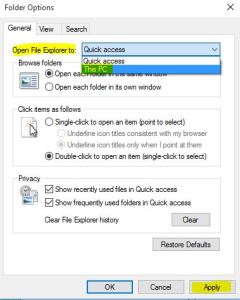
Leave A Comment?